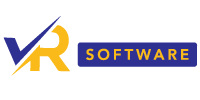Az Energiatakarékosság Új Szintje: Hogyan Optimalizáljuk a Hardver Teljesítményét Windows 11-en?
Az energiahatékonyság és a hardver teljesítményének optimalizálása ma már minden számítógép-felhasználó számára kiemelten fontos, legyen szó laptopról vagy asztali gépről. A Windows 11 az elődjeihez képest számos új funkciót és beállítást kínál, amelyek segítségével nemcsak energiatakarékosabbá tehetjük a rendszerünket, hanem a hardveres teljesítményt is intelligensen menedzselhetjük.
Miért fontos az energia- és hardveroptimalizálás Windows 11-en?
Az új operációs rendszer nagy hangsúlyt fektet arra, hogy az eszközök ne csak gyorsak, hanem energiatakarékosak is legyenek. Ez különösen laptopok és hordozható eszközök esetén kritikus, hiszen az akkumulátor élettartamának növelése, valamint a felesleges energiafelhasználás csökkentése közvetlenül befolyásolja a használhatóságot. Windows 11-ben a fejlesztéseknek köszönhetően a rendszer képes dinamikusan kezelni a hardver erőforrásait, például a processzor frekvenciáját és a háttérben futó alkalmazásokat, hogy optimalizálja az energiafelhasználást anélkül, hogy a felhasználói élmény csorbulna.
Hogyan állítsuk be a Windows 11 energiahatékonyságát?
A legegyszerűbb módja az energiahatékonyság növelésének a Windows 11 beépített "Energiagazdálkodási és akkumulátor" beállításainak használata. Ezt a következőképpen érheted el:
Nyisd meg a Start menüt, majd válaszd a Beállítások > Rendszer > Energiagazdálkodás & akkumulátor menüpontot.
- Itt találod a Teljesítménymód opciót, amely lehetőséget ad arra, hogy válassz az „Energiatakarékos”, „Kiegyensúlyozott” vagy „Legjobb teljesítmény” beállítások között.
- Az „Energiatakarékos” mód csökkenti a processzor frekvenciáját, és korlátozza a háttérben futó alkalmazásokat, így jelentősen csökkentve az energiafelhasználást.
- Ha egyensúlyt szeretnél, válaszd a „Kiegyensúlyozott” módot, amely dinamikusan igazítja a teljesítményt és az energiafogyasztást.
- Ha a maximális teljesítmény a cél, akkor a „Legjobb teljesítmény” opció biztosítja a hardver teljes kihasználását, de ez több energiát is fogyaszt.
További tippek a hardver optimalizálásához Windows 11-en
💡 Tippek és trükkök:
- Használj hatékonyabb energiafogyasztási beállításokat: Kapcsold be az „Energiatakarékos módot” akkor, amikor nincs szükség teljesítményre.
- Kapcsold ki vagy állítsd le a nem használt hardvereket, például a Bluetooth-ot vagy Wi-Fi-t, ha épp nincs rájuk szükség.
- Frissítsd a drivereket és a rendszert: A legújabb frissítések gyakran tartalmaznak teljesítmény- és energiahatékonysági javításokat.
- Optimalizáld a képernyő fényerejét, és állítsd be az alvó módot, hogy energiát takaríts meg és meghosszabbítsd az akkumulátor élettartamát.
A Windows 11 számos új energiagazdálkodási és hardveroptimalizációs lehetőséget kínál, amelyek segítségével könnyedén megtalálhatjuk az ideális egyensúlyt az energiafogyasztás és a teljesítmény között. Legyen szó hordozható laptopról vagy asztali gépről, a megfelelő beállításokkal jelentősen meghosszabbítható az akkumulátor üzemideje, miközben a rendszer gyors és stabil marad. Érdemes rendszeresen ellenőrizni a beállításokat, frissíteni a drivereket, és tudatosan használni az energiahatékonysági módokat a mindennapi használathoz.
Ha szeretnéd maximalizálni a Windows 11-es géped energiatakarékosságát és hardver teljesítményét, akkor az „Energiagazdálkodási és akkumulátor” beállítások átfésülése az első lépés. Ezzel nem csak a villanyszámlád csökkenhet, de a környezetedet is kíméled.
A Microsoft következő generációs operációs rendszerének, a Windows 11-nek a leleplezését az egész technológiai közösségben megugró érdeklődés fogadta. Az új operációs rendszer nagyobb teljesítményt, fokozott biztonságot és elegáns, modern felhasználói felületet ígér. Ahhoz azonban, hogy ezeket a funkciókat kihasználhassa, a hardverének meg kell felelnie bizonyos rendszerkövetelményeknek. Ez az átfogó útmutató a Windows 11 hardverkövetelményeivel foglalkozik, és segít meghatározni, hogy jelenlegi rendszere kompatibilis-e, vagy a jövőben szükség lesz-e frissítésre.
A digitális világban egyre nehezebb koncentrálni, de a Windows 11 számos beépített eszközzel segít a hatékonyabb munkavégzésben. Ebben az útmutatóban bemutatjuk, hogyan állíthatod be a fókusz módot, kezelheted okosan az értesítéseket, használhatod a virtuális asztalokat, valamint gyorsíthatod a munkád hasznos billentyűkombinációkkal és időmenedzsment technikákkal.